Maison >Les sujets >word >Partage pratique de compétences Word : utilisez « Publipostage » pour créer des enveloppes par lots
Partage pratique de compétences Word : utilisez « Publipostage » pour créer des enveloppes par lots
- 青灯夜游avant
- 2022-09-05 10:09:426164parcourir
Dans l'article précédent « Partage de conseils pratiques sur Word : résoudre le problème d'arrière-plan d'une photo d'identité en une seule étape », nous avons appris comment résoudre le problème d'arrière-plan d'une photo d'identité dans Word. Aujourd'hui, nous parlerons d'exemples de publipostage Word et présenterons les méthodes et les cas de production d'enveloppes par lots. Venez jeter un œil !

Dans notre travail quotidien, nous sommes souvent confrontés à cette situation : nous produisons des documents avec le même contenu principal mais des contenus individuels différents. Par exemple, nous avons déjà partagé des articles tels que "Comment utiliser la fonction de publipostage pour produire par lots des fiches de salaire" et "Utiliser le publipostage pour produire par lots des cartes de réunion imprimées".
Ils ont tous une chose en commun, c'est-à-dire que leur contenu principal est exactement le même (structure du cadre), avec seulement de légères différences dans les noms ou les données spécifiques des personnes impliquées. Par conséquent, vous constaterez que lors de la production de tels documents, nous utilisons la fonction « publipostage » de Word pour les produire rapidement par lots.
En plus de produire des fiches de salaire, des cartes de réunion, des certificats de travail et d'autres types de documents, la fonction de publipostage Word offre également une fonction de production d'enveloppes chinoises très pratique.
Par exemple, lorsque vous devez envoyer des lettres et confectionner des enveloppes à plusieurs clients avec lesquels l'entreprise coopère, vous pouvez utiliser cette fonction pour créer très rapidement des enveloppes standards, comme le montre l'image.
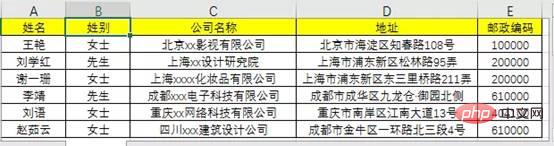
Ensuite, je vais vous présenter comment créer des enveloppes par lots dans Word.
(1) Préparez la source de données. Dans Excel, triez le nom, l'adresse du contact, le code postal et d'autres informations de base des destinataires qui doivent créer des enveloppes par lots, comme indiqué sur la figure.
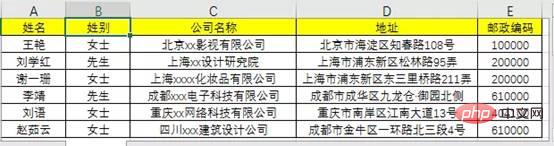
(2) Fabriquez des enveloppes chinoises par lots. Ouvrez Word et cliquez sur le bouton [Mail]-[Créer]-[Enveloppe chinoise].
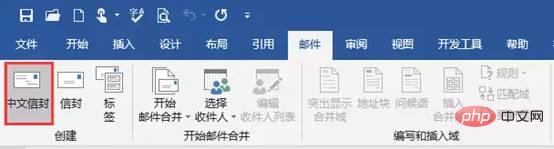
(3) Ouvrez la boîte de dialogue « Assistant de création d'enveloppes » et cliquez successivement sur le bouton « Suivant ».
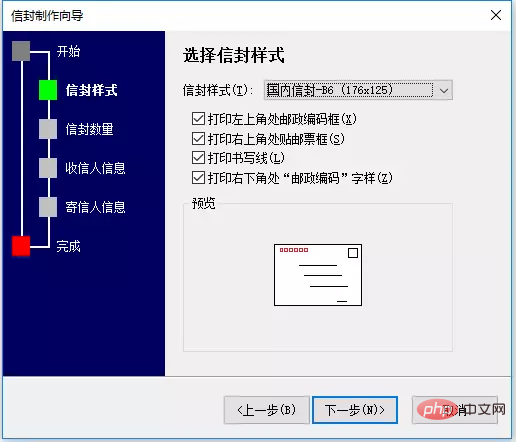
(4) Dans la liste déroulante "Style d'enveloppe" qui ouvre la boîte de dialogue, sélectionnez le style d'enveloppe approprié et s'il faut vérifier les éléments de l'enveloppe tels que la zone de code postal, la ligne d'écriture et la zone de tampon ( vous pouvez choisir en fonction de l'état réel de l'enveloppe), continuez à cliquer sur le bouton "Suivant".
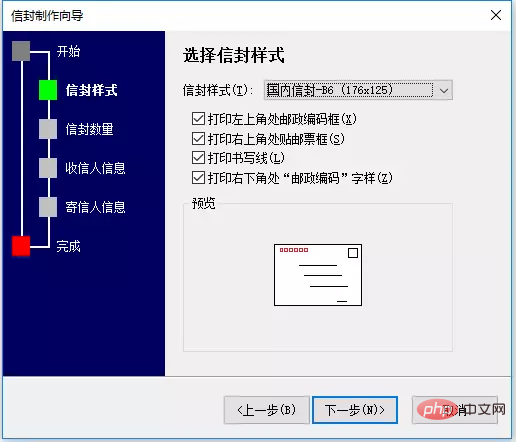
(5) Dans la boîte de dialogue qui s'ouvre, sélectionnez la méthode et la quantité pour générer des enveloppes. À ce stade, nous sélectionnons "Générer des enveloppes par lots basées sur les fichiers du carnet d'adresses", puis cliquez sur le bouton "Suivant".
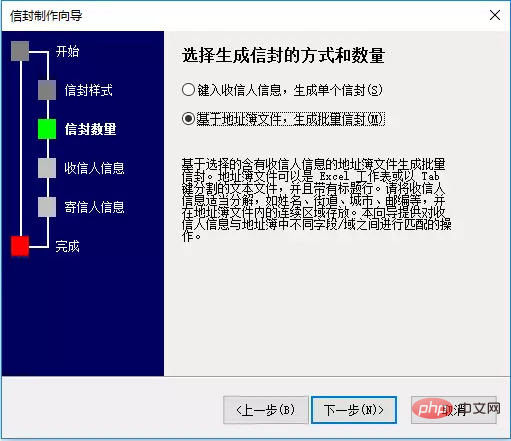
Conseils : Ici, nous voulons créer beaucoup d'enveloppes par lots, alors sélectionnez l'option "Générer des enveloppes par lots en fonction du fichier du carnet d'adresses" si vous n'avez besoin de créer qu'une seule enveloppe, vous pouvez sélectionner "Tapez le destinataire" ; informations et générer une seule enveloppe".
(6) Cliquez sur le bouton "Sélectionner le carnet d'adresses" dans la boîte de dialogue ouverte, sélectionnez et ouvrez la source de données Excel que nous avons préparée précédemment à partir du fichier.
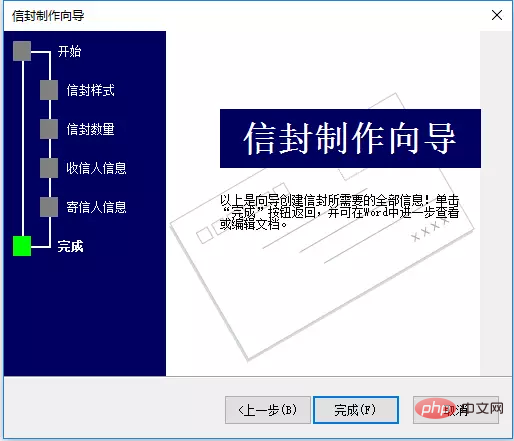
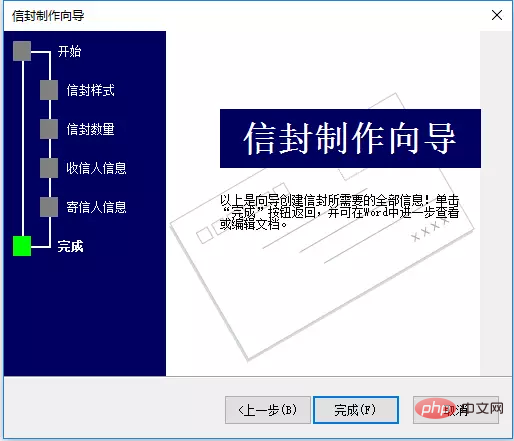
(7) Puis dans la colonne "Faire correspondre les informations du destinataire", précisez les champs de la source de données à la colonne d'informations correspondant au destinataire, et cliquez sur le bouton "Suivant".
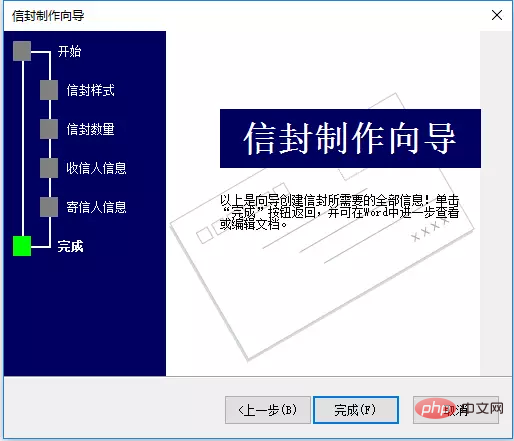
(8) Saisissez les informations de l'expéditeur dans la boîte de dialogue qui s'ouvre, puis cliquez sur le bouton "Suivant".
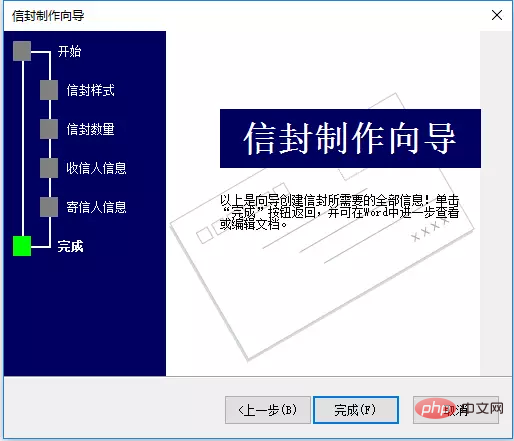
(9) Cliquez sur le bouton [Terminer].
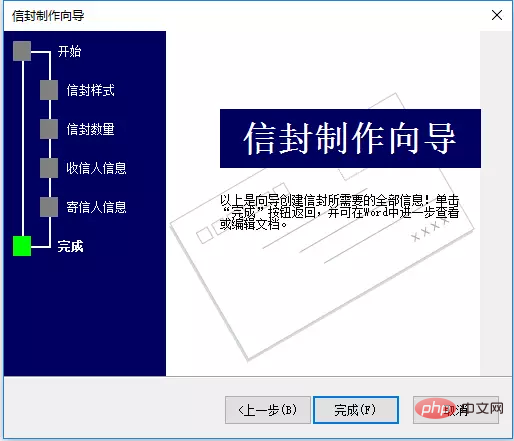
(10) À ce moment, Word générera automatiquement un nouveau document contenant plusieurs enveloppes, comme le montre la figure.
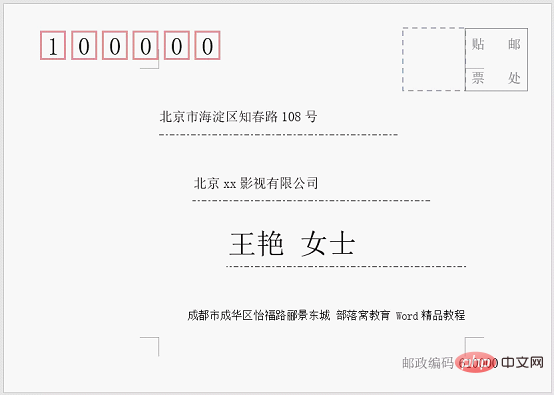
À ce stade, vous avez terminé de réaliser l'enveloppe. Après l'avoir enregistrée, vous pouvez l'envoyer ou l'imprimer. N'est-ce pas très simple et rapide ? Comment créer des enveloppes dans Word, je me demande si vous l'avez appris.
Tutoriel recommandé : "Tutoriel Word"
Ce qui précède est le contenu détaillé de. pour plus d'informations, suivez d'autres articles connexes sur le site Web de PHP en chinois!
Articles Liés
Voir plus- Partage de conseils pratiques sur Word : deux façons de trouver rapidement du contenu
- Partage pratique de compétences Word : Comment effacer l'anglais dans des documents par lots
- Partage pratique de compétences Word : supprimez rapidement et par lots les espaces et les lignes vides
- Partage pratique de compétences Word : Comment convertir du texte et des tableaux entre eux
- Partage de compétences pratiques sur Word : Comment utiliser Word pour créer un sceau officiel électronique
- Partage pratique de compétences Word : Comment utiliser Smartart pour créer un organigramme


